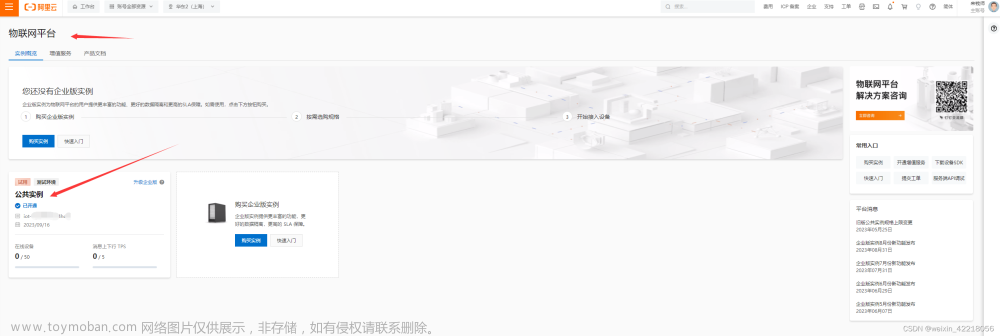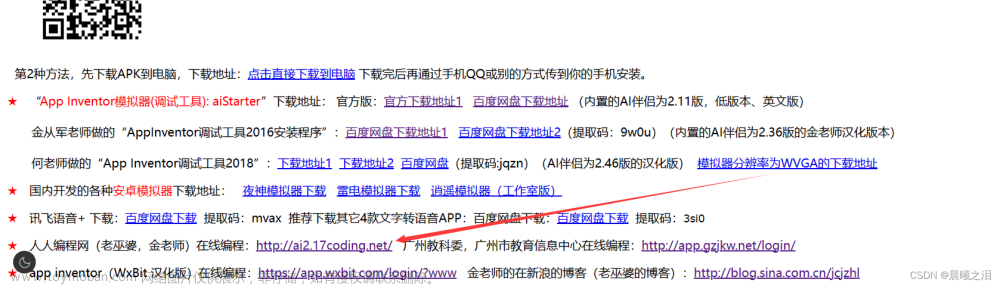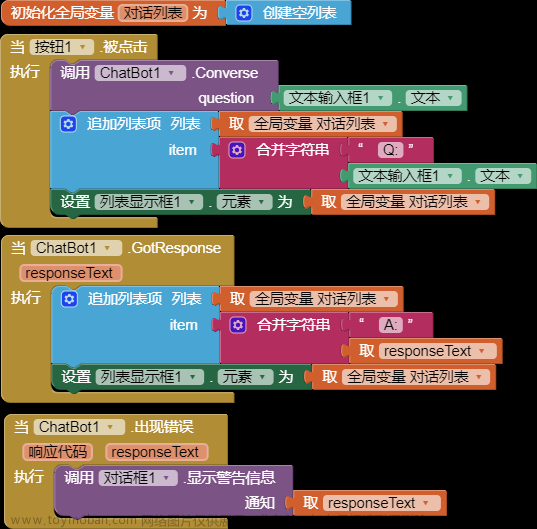系列文章目录
提示:这里是从实际应用如何使用教学配置,未从原理讲解,适合小白从零开始到成功,比较有成就感
STM32+ESP8266(AT固件)连接阿里云物联网系列保姆级教学
1. 创建产品和设备
2. 设置产品Topic数据和功能定义设备物模型数据显示
3. 硬件连接+代码修改
4. Web数据可视化
5.功能调试
6. MIT App inventor 自制手机APP连接阿里云平台 手机APP显示STM32发来的数据
7.MIT App inventor 自制手机APP连接阿里云平台 手机APP远程控制STM32设备
前言
上一篇文章实现了App inventor接收STM32设备端上传阿里云的数据等。
这篇文章将实现App inventor控制STM32设备端用电器
6. MIT App inventor 自制手机APP连接阿里云平台 手机APP显示STM32发来的数据
所用到的工具和例程:
App inventor 在线编程网址
App inventor APP例程组件
stm32+esp8266+at指令+mqtt协议+接入阿里云程序源码
1.在同一个产品下再添加一个设备,用于与APP与阿里云数据沟通
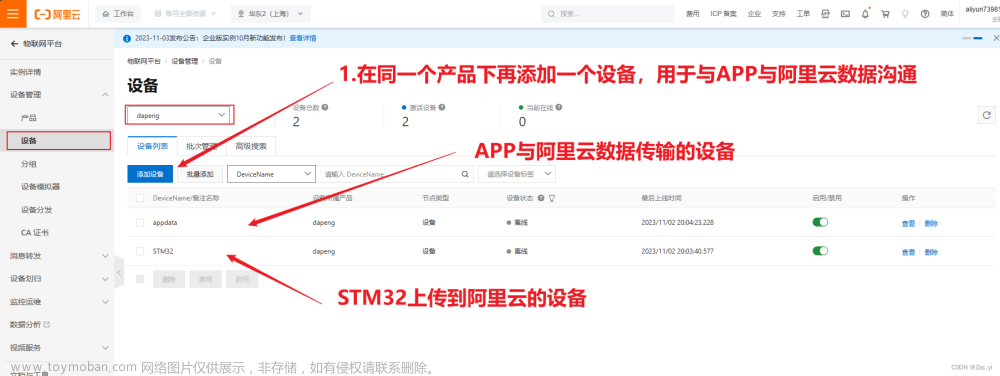
2.在同一个产品下新建一个Topic,用于STM32 云流转数据,且用于APP获取阿里云的数据的Topic
注意:用于APP获取的Topic的设备操作权限一定要选择订阅或者发布和订阅权限 注意:用于APP获取的Topic的设备操作权限一定要选择订阅或者发布和订阅权限 注意:用于APP获取的Topic的设备操作权限一定要选择订阅或者发布和订阅权限
新建的Topic与阿里云下发到APP 的topic命名要不同,不要用同一个。

获得APP下发命令到阿里云数据的Topic:/a1ku3iLsSpD/appdata/user/pub
3.阿里云 (云产品流转设置)
接下来我们就要配置阿里云的云流转产品,让MCU设备的数据转发到APP的设备上去
这边使用旧版本的规则
创建一个apppubdatetoSTM32的云流转规则;规则名称可以随意自取

编写SQL参数,这步是配置数据来源的设备。仔细配置,不要配置错误了。

接收数据设备配置

启用配置好的云产品流转规则
非常的事情说三遍一定要启动规则一定要启动规则一定要启动规则

4.控制数据获取
启动设备模拟器,下发数据,

得到开关灯的数据
{"method":"thing.service.property.set","id":"853638601","params":{"LED1":1},"version":"1.0.0"}
{"method":"thing.service.property.set","id":"822446772","params":{"LED1":0},"version":"1.0.0"}

需要找到连接参数,其实这里与STM32 连接阿里云的参数相同,只不过设备变成了appdate设备。
连接参数:
clientId
username
passwd
mqttHostUrl
port
APP控制阿里云数据的Topic:/a1ku3iLsSpD/appdata/user/pub

5.MIT App inventor 设置
用网页版inventor APP打开例程
一对一填入对应的参数
打包apk
按键控制开关灯消息填入
在APP中点击连接服务器,APP显示已连接,阿里云设备就会在线上。

就可以通过按键Auto模式控制LED开和关了
总结
没有学习数据上传的记得先学习数据上传。
6. MIT App inventor 自制手机APP连接阿里云平台 手机APP显示STM32发来的数据
app提示的报错。较多情况是因为下发到app的数据在MIT App inventor 查找不到相关物模型标识符导致的
8.特别篇:MIT App inventor 报错:Bad arguments to lookup in pairs文章来源:https://www.toymoban.com/news/detail-837070.html
侵权私聊删除
参考文章:https://blog.csdn.net/weixin_55576473/article/details/127580362文章来源地址https://www.toymoban.com/news/detail-837070.html
到了这里,关于7.MIT App inventor 自制手机APP连接阿里云平台 手机APP远程控制STM32设备的文章就介绍完了。如果您还想了解更多内容,请在右上角搜索TOY模板网以前的文章或继续浏览下面的相关文章,希望大家以后多多支持TOY模板网!